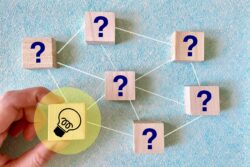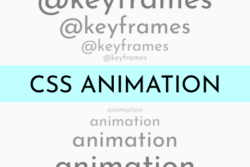Webサイトの運営やデジタルマーケティングに携わっていると、URLの末尾に「?」や「&」が付いた長い文字列を目にする機会が多いのではないでしょうか。
この文字列は「URLパラメータ」と呼ばれ、Webサイトの機能性を高めたり、マーケティング効果を測定したりするうえで欠かせない仕組みです。
しかし、URLパラメータを正しく理解せずに使用すると、SEOに悪影響を及ぼしたり、アクセス解析データが不正確になったりする可能性があります。
本記事では、URLパラメータの基本的な仕組みから具体的な設定方法、SEOへの影響と対策まで、実践的な内容を詳しく解説していきます。
ECサイトの運営者や広告運用担当者、SEO担当者の方にとって、すぐに活用できる情報をお届けしますので、ぜひ最後までお読みください。
目次
URLパラメータとは

URLパラメータは、Webサイトの運営やマーケティング活動において重要な役割を果たす技術です。
ここでは、URLパラメータの定義から基本構造、そして具体的な役割まで、順を追って詳しく見ていきましょう。
URLパラメータの定義と仕組み
URLパラメータとは、Webサイトのアドレス(URL)の末尾に付け加える追加情報のことを指します。
クエリ文字列やクエリパラメータとも呼ばれ、サーバーに対して特定の情報を送信するために使用されます。
この仕組みは、サーバー側のプログラムに対して指示や情報を伝えるために設計されており、ページの表示内容を変更したり、アクセス元を特定したりすることが可能です。
URLパラメータは、ユーザーの目に見える形でURLに含まれるため、ブラウザのアドレスバーで確認することができます。
| 項目 | 内容 |
| 正式名称 | URLパラメータ(クエリ文字列) |
| 役割 | サーバーへの情報送信 |
| 表示場所 | URLの「?」以降の部分 |
| 主な用途 | ページ制御、トラッキング |
URLパラメータの基本構造
URLパラメータには、世界共通の標準的な記述ルールが存在します。
**基本的なURL構造は、「ベースURL + ? + パラメータ」**という形式になっており、複数のパラメータを指定する場合は「&」記号で区切ります。
具体的には、「https://example.com/page?key1=value1&key2=value2」という形で記述します。
この構造を理解することで、URLパラメータを正しく設定し、意図した動作を実現することができるのです。
URLパラメータは、HTTPプロトコルの仕様に基づいて設計されており、すべてのWebブラウザとサーバーで共通して認識される仕組みとなっています。
「?」と「&」の使い方
URLパラメータを記述する際に使用する記号には、それぞれ明確な役割があります。
「?」(クエスチョンマーク)は、ベースURLとパラメータの境界を示す記号で、必ず1回だけ使用します。
この記号がURLに含まれることで、「ここからパラメータが始まる」ということをサーバーに伝えることができます。
一方、「&」(アンパサンド)は、複数のパラメータをつなぐ役割を持ちます。
2つ目以降のパラメータを追加する際に、この記号を使って区切りながら記述していきます。
例えば、「?name=tanaka&age=30&city=nagoya」のように、複数の情報を1つのURLに含めることが可能です。
これらの記号を間違えて使用すると、パラメータが正しく認識されず、意図した動作が実現できなくなるため注意が必要です。
キーと値の記述ルール
URLパラメータは、「キー=値」(key=value)のペアで記述するのが基本ルールです。
キーには、どのような情報を送るのかを示す名前を設定し、値には具体的なデータを記述します。
例えば、「category=fashion」というパラメータでは、「category」がキー、「fashion」が値となります。
キーの命名には、半角英数字を使用することが推奨されており、分かりやすく簡潔な名前を付けることが重要です。
値の部分には、数字や英語だけでなく、日本語などの2バイト文字も技術的には使用可能ですが、URLエンコードという変換処理が必要になるため、できるだけ半角英数字で記述することをおすすめします。
また、キーと値の間には必ず「=」記号を使用し、空白やコロン、カンマなどの非標準的な記号を使わないよう注意しましょう。
URLパラメータの役割
URLパラメータは、Webサイトの機能性を大きく向上させる重要な仕組みです。
主な役割は、ページの表示内容を動的に変更することと、アクセス状況を詳細に追跡することの2つに分けられます。
1つ目の役割として、ユーザーが選択した条件に応じて、商品の絞り込みや並び替えを行うことができます。
ECサイトで「価格が安い順」や「人気順」に商品を表示する機能は、このURLパラメータの仕組みを活用しています。
2つ目の役割は、マーケティング活動における効果測定です。
広告をクリックしたユーザーがどの媒体から来訪したのか、どのキャンペーンからアクセスがあったのかを正確に把握することができます。
これにより、投資対効果(ROI)の測定や、マーケティング戦略の最適化が可能になるのです。
| 役割の分類 | 具体的な活用例 |
| ページ制御 | 商品絞り込み、並び替え、ページネーション |
| トラッキング | 流入元特定、広告効果測定、A/Bテスト |
| データ連携 | 検索クエリ、ユーザーID、セッション管理 |
URLパラメータの種類

URLパラメータには、用途や機能によって大きく2つの種類が存在します。
それぞれの特性を理解することで、適切な場面で正しく活用することができるようになります。
アクティブパラメータ
アクティブパラメータとは、URLに付与することでページの表示内容や機能に直接影響を与えるパラメータのことを指します。
このパラメータを変更すると、サーバーから返される情報が変わり、ユーザーが目にするコンテンツも異なるものになります。
ECサイトやブログサイトなど、動的なコンテンツを扱うWebサイトで広く活用されており、ユーザーエクスペリエンスの向上に大きく貢献しています。
アクティブパラメータを使用すると、同じベースURLでありながら、パラメータの値によって異なるページを生成できるという利点があります。
これにより、すべてのパターンに対して個別のHTMLファイルを用意する必要がなくなり、サイト管理の効率が大幅に向上します。
| 主な用途 | パラメータ例 | 表示への影響 |
| 絞り込み | ?category=shoes&color=red | 条件に合う商品のみ表示 |
| 並び替え | ?sort=price_asc | 価格の安い順に表示 |
| ページング | ?page=2 | 2ページ目を表示 |
絞り込みや並び替えへの活用
アクティブパラメータの代表的な活用方法が、商品やコンテンツの絞り込み機能です。
ユーザーが特定の条件を選択すると、その条件に合致する商品やコンテンツだけが表示される仕組みになっています。
例えば、ファッション通販サイトで「サイズ:M」「カラー:ブルー」「価格帯:5,000円〜10,000円」という条件を選択すると、「?size=M&color=blue&price_min=5000&price_max=10000」というパラメータがURLに付与されます。
並び替え機能も同様の仕組みで実現されており、「価格が安い順」「人気順」「新着順」など、さまざまな並び順をパラメータで指定できます。
これにより、ユーザーは自分の好みに合わせて商品を探しやすくなり、サイトの利便性が大きく向上します。
また、検索結果のページング(ページ送り)機能も、アクティブパラメータの重要な活用例の1つです。
「?page=1」「?page=2」というように、ページ番号をパラメータで指定することで、大量の検索結果を複数のページに分割して表示できます。
ECサイトでの実装例
実際のECサイトでは、複数のアクティブパラメータを組み合わせて使用することが一般的です。
例えば、大手のファッション通販サイトでは、「https://shop.example.com/items?category=tops&gender=women&price_min=3000&price_max=15000&brand=uniqlo&size=M&sort=popular」のような複雑なURLが生成されます。
このURLには、カテゴリ(トップス)、性別(レディース)、価格帯(3,000円〜15,000円)、ブランド(ユニクロ)、サイズ(M)、並び順(人気順)という6つの条件が含まれています。
家電量販店のWebサイトでは、「?product=smartphone&brand=apple&storage=128gb&sort=price_asc」というパラメータで、「iPhoneの128GBモデルを価格の安い順に表示」という条件を指定できます。
これらの実装により、ユーザーは膨大な商品の中から効率的に目当ての商品を見つけることができるのです。
ただし、パラメータの数が増えすぎると、SEO上の問題が発生する可能性があるため、後述する対策が必要になります。
パッシブパラメータ
パッシブパラメータとは、URLに付与してもページの表示内容には影響を与えないパラメータのことを指します。
ダミーパラメータとも呼ばれ、主にアクセス解析ツールでのトラッキングや広告効果の測定に使用されます。
ユーザーが見るコンテンツは同じでも、アクセス解析ツール側では「どこから来たユーザーなのか」という情報を正確に記録できるのです。
この仕組みにより、マーケティング活動の効果を詳細に分析することが可能になります。
パッシブパラメータは、GoogleアナリティクスなどのWeb解析ツールと連携することで、真価を発揮します。
| 主な用途 | パラメータ例 | 記録される情報 |
| 流入元特定 | ?utm_source=google | Google経由の訪問 |
| 媒体種別 | ?utm_medium=cpc | リスティング広告 |
| キャンペーン | ?utm_campaign=summer2025 | 2025年夏のキャンペーン |
流入元トラッキングの仕組み
パッシブパラメータを活用すると、Webサイトへの訪問者がどこから来たのかを正確に把握できます。
検索エンジンからの自然検索、リスティング広告、SNS、メールマガジン、QRコードなど、さまざまな流入経路を区別して計測することが可能です。
例えば、メールマガジンに掲載するリンクに「?utm_source=email&utm_medium=newsletter&utm_campaign=may2025」というパラメータを付与すると、そのリンクからの訪問者を特定できます。
これにより、メールマガジン経由の訪問者数や、その後のコンバージョン率を正確に測定できるのです。
また、同じページ内に複数の広告リンクがある場合でも、「?utm_content=header_banner」「?utm_content=footer_banner」のように異なるパラメータを付けることで、どのリンクがクリックされたかを識別できます。
SNS投稿の場合は、「?utm_source=twitter&utm_medium=social&utm_term=20250521」のように投稿日時をパラメータに含めることで、投稿ごとの効果測定も可能になります。
この仕組みは、マーケティング予算の最適配分や、効果の高い施策の特定に非常に役立ちます。
UTMパラメータの活用
UTMパラメータとは、Googleアナリティクスで使用される標準的なパッシブパラメータのことです。
**5つの主要なパラメータ(utm_source、utm_medium、utm_campaign、utm_term、utm_content)**を組み合わせることで、詳細な流入分析が可能になります。
utm_sourceは流入元を示し、「google」「yahoo」「facebook」「twitter」などのサイト名を設定します。
utm_mediumは広告媒体の種類を表し、「cpc」(リスティング広告)、「email」(メール)、「social」(SNS)、「display」(ディスプレイ広告)などを指定します。
utm_campaignには、キャンペーン名を自由に設定でき、「spring_sale」「new_product_launch」「birthday_campaign」など、分析しやすい名前を付けることができます。
utm_termは、主にリスティング広告の検索キーワードを記録するために使用され、utm_contentは、A/Bテストや同一ページ内の複数リンクを区別する際に活用します。
これらのパラメータを適切に設定することで、どのチャネルが最も効果的か、どのキャンペーンがROIが高いかといった重要な分析が可能になるのです。
URLパラメータの活用方法

URLパラメータは、Webマーケティングのさまざまな場面で活用できる強力なツールです。
ここでは、実践的な活用方法を具体的なシーンごとに詳しく解説していきます。
アクセス解析での活用
URLパラメータを活用することで、Webサイトへのアクセス状況を詳細に分析できるようになります。
Googleアナリティクスなどのアクセス解析ツールと組み合わせることで、訪問者の行動パターンや流入経路を正確に把握することが可能です。
特に重要なのは、自然検索とリスティング広告を区別して計測できる点です。
Googleの検索結果からの流入であっても、有料広告経由なのか自然検索経由なのかを明確に分けることで、SEO施策と広告施策の効果をそれぞれ正確に評価できます。
また、サイト内でのユーザー行動を追跡する際にも、URLパラメータは有効です。
どのページからどのページへ移動したか、どのバナーがクリックされたかなど、細かな行動データを収集できます。
| 分析項目 | 活用方法 | 得られる情報 |
| 流入元分析 | utm_source設定 | 各サイトからの訪問数 |
| チャネル分析 | utm_medium設定 | 媒体別の効果比較 |
| キャンペーン分析 | utm_campaign設定 | 施策ごとのROI |
| コンテンツ分析 | utm_content設定 | リンク位置別のCTR |
広告効果測定での活用
デジタル広告の効果測定において、URLパラメータは必須のツールとなっています。
広告プラットフォームごとに適切なパラメータを設定することで、広告費用の投資対効果を正確に把握できます。
リスティング広告では、「?utm_source=google&utm_medium=cpc&utm_campaign=brand_keywords&utm_term=web_consulting_nagoya」のように詳細なパラメータを設定することで、キーワード単位での効果測定が可能です。
ディスプレイ広告の場合は、「?utm_source=gdn&utm_medium=display&utm_campaign=retargeting_campaign&utm_content=banner_300x250」として、バナーサイズや配信面ごとの効果を比較できます。
SNS広告では、「?utm_source=facebook&utm_medium=social_paid&utm_campaign=summer_sale&utm_content=video_ad」のように、クリエイティブの種類別に効果を測定することも可能です。
これらのデータを分析することで、効果の低い広告への予算を削減し、効果の高い広告へ予算を集中させるという最適化が実現できます。
また、複数の広告媒体を横断して比較することで、チャネル全体での最適な予算配分を見つけることもできるのです。
サイト内検索・商品フィルタリングでの活用
ECサイトやコンテンツサイトでは、サイト内検索機能にURLパラメータが活用されています。
ユーザーが検索ボックスにキーワードを入力すると、「?q=search_keyword」のようなパラメータがURLに付与され、検索結果が表示されます。
この仕組みにより、どのようなキーワードで検索されているかというデータを収集でき、ユーザーのニーズを把握することができます。
商品フィルタリング機能では、複数の条件を組み合わせた絞り込みが可能です。
「?category=electronics&brand=sony&price_min=30000&price_max=100000&stock=available&rating=4」のように、カテゴリ、ブランド、価格帯、在庫状況、評価などの条件を同時に指定できます。
ユーザーが選択した条件は、URLに反映されるため、そのURLをブックマークしたり、SNSでシェアしたりすることが可能になります。
また、検索結果の並び替え機能も、「?sort=price_asc」「?sort=popularity」「?sort=newest」のようにパラメータで制御されています。
これらの機能により、ユーザーは効率的に目的の商品や情報を見つけることができ、サイトの利便性が大きく向上するのです。
名古屋でWebサイトの使いやすさ向上やコンバージョン率改善にお悩みの際は、専門知識を持つWebコンサルタントへの相談も有効です。
URLパラメータの設定方法

URLパラメータを実際に設定する方法には、手動で作成する方法とツールを使う方法があります。
ここでは、それぞれの具体的な手順と、主要な広告媒体での設定方法を詳しく解説します。
手動での設定方法
URLパラメータを手動で設定する場合は、基本的なルールを正確に守ることが重要です。
まず、元のURLの末尾に「?」を付けることから始めます。
例えば、「https://example.com/products」というURLにパラメータを付ける場合、「https://example.com/products?」とします。
次に、「パラメータ名=値」の形式で情報を追加します。
「https://example.com/products?category=shoes」のように記述することで、最初のパラメータが設定できます。
2つ目以降のパラメータを追加する際は、「&」で区切りながら続けていきます。
「https://example.com/products?category=shoes&color=red&size=26」という形で、複数の条件を同時に指定できるのです。
手動設定の際は、半角英数字を使用し、スペースや全角文字を含めないよう注意しましょう。
| 設定手順 | 記述内容 | 注意点 |
| 1. ベースURL | https://example.com/page | 末尾にスラッシュ不要 |
| 2. 区切り記号 | ? | 必ず1回のみ使用 |
| 3. パラメータ追加 | key1=value1 | 半角英数字推奨 |
| 4. 複数パラメータ | &key2=value2 | 2つ目以降は&で区切る |
キャンペーンURLビルダーの使い方
Googleが提供する無料ツール「Campaign URL Builder」を使用すると、設定ミスを防ぎながら効率的にURLパラメータを生成できます。
このツールは、必要な情報を入力するだけで、正しい形式のURLを自動生成してくれる便利な機能です。
まず、Googleで「Campaign URL Builder」と検索し、公式ツールのページにアクセスします。
ツールの画面では、「Website URL」の欄に元となるURLを入力します。
次に、「Campaign Source」(流入元)に「google」や「facebook」などのサイト名を入力します。
「Campaign Medium」(媒体種別)には、「cpc」「email」「social」などの種類を記入します。
「Campaign Name」(キャンペーン名)には、識別しやすい名前を自由に設定できます。
任意項目として、「Campaign Term」(検索語句)や「Campaign Content」(コンテンツ区分)も入力可能です。
すべての情報を入力すると、画面下部に完成したURLが自動表示されるので、それをコピーして使用します。
このツールを使うことで、記述ミスによるデータ収集の失敗を防ぐことができ、特に初心者の方におすすめです。
各広告媒体での設定方法
主要な広告媒体では、それぞれ独自の設定方法やルールが存在します。
適切に設定することで、各媒体からの流入を正確に計測し、広告効果を最大化することができます。
Google広告での設定
Google広告では、自動タグ設定と手動タグ設定の2つの方法が用意されています。
自動タグ設定を有効にすると、「gclid」という独自のパラメータが自動的に付与され、Googleアナリティクスと連携して詳細なデータを取得できます。
設定方法は、Google広告の管理画面から「設定」→「アカウント設定」→「自動タグ設定」をオンにするだけです。
手動タグを使用する場合は、「最終ページURL」の欄に、「{lpurl}?utm_source=google&utm_medium=cpc&utm_campaign={campaignid}」のように記述します。
Google広告では、「{campaignid}」や「{adgroupid}」などの動的パラメータを使用できるため、キャンペーンごとに個別のURLを作成する手間が省けます。
また、トラッキングテンプレート機能を使えば、すべての広告に一括でパラメータを適用することも可能です。
Googleアナリティクス4(GA4)と連携する場合は、両方のツールで連携設定を有効にすることで、より詳細な広告効果データを取得できるようになります。
Yahoo!広告での設定
Yahoo!広告では、パラメータを手動で設定する必要があります。
広告の「リンク先URL」に、「https://example.com/page?utm_source=yahoo&utm_medium=cpc&utm_campaign=spring_sale」のように直接記述します。
Yahoo!広告の場合、自動的にパラメータが付与される機能がないため、すべての広告に対して個別に設定が必要です。
効率化のために、スプレッドシートなどで一括生成した後、まとめてアップロードする方法が推奨されます。
Yahoo!ディスプレイ広告(YDA)の場合は、「?utm_source=yahoo&utm_medium=display&utm_campaign=retargeting」のように、mediumを「display」に変更します。
また、Yahoo!広告では、検索広告とディスプレイ広告で別々のキャンペーン名を付けることで、それぞれの効果を区別して測定できます。
設定時には、大文字と小文字が区別されるため、すべて小文字で統一するなどのルールを決めておくと、データの集計がスムーズになります。
Meta広告での設定
FacebookやInstagramを含むMeta広告では、URLパラメータの設定が広告マネージャから行えます。
広告セットの作成画面で「URLパラメーター」の項目があり、そこに「utm_source=facebook&utm_medium=social_paid&utm_campaign=product_launch&utm_content={{ad.id}}」のように入力します。
Meta広告の特徴は、動的パラメータを使用できる点です。
「{{ad.id}}」「{{adset.id}}」「{{campaign.id}}」などを使うことで、広告ごとに自動的に異なる値が設定されます。
Instagram広告の場合も同様の方法で設定できますが、utm_sourceは「instagram」とすることで、Facebook広告と区別できます。
Meta広告では、ピクセルコードと組み合わせることで、コンバージョントラッキングも可能になり、より詳細な効果測定が実現します。
設定したパラメータは、広告プレビュー機能で実際のURLを確認できるため、配信前に必ず動作をチェックしましょう。
これらの設定方法を適切に実施することで、各媒体の広告効果を正確に測定し、マーケティング予算を最適化することができます。
URLパラメータとSEOの関係
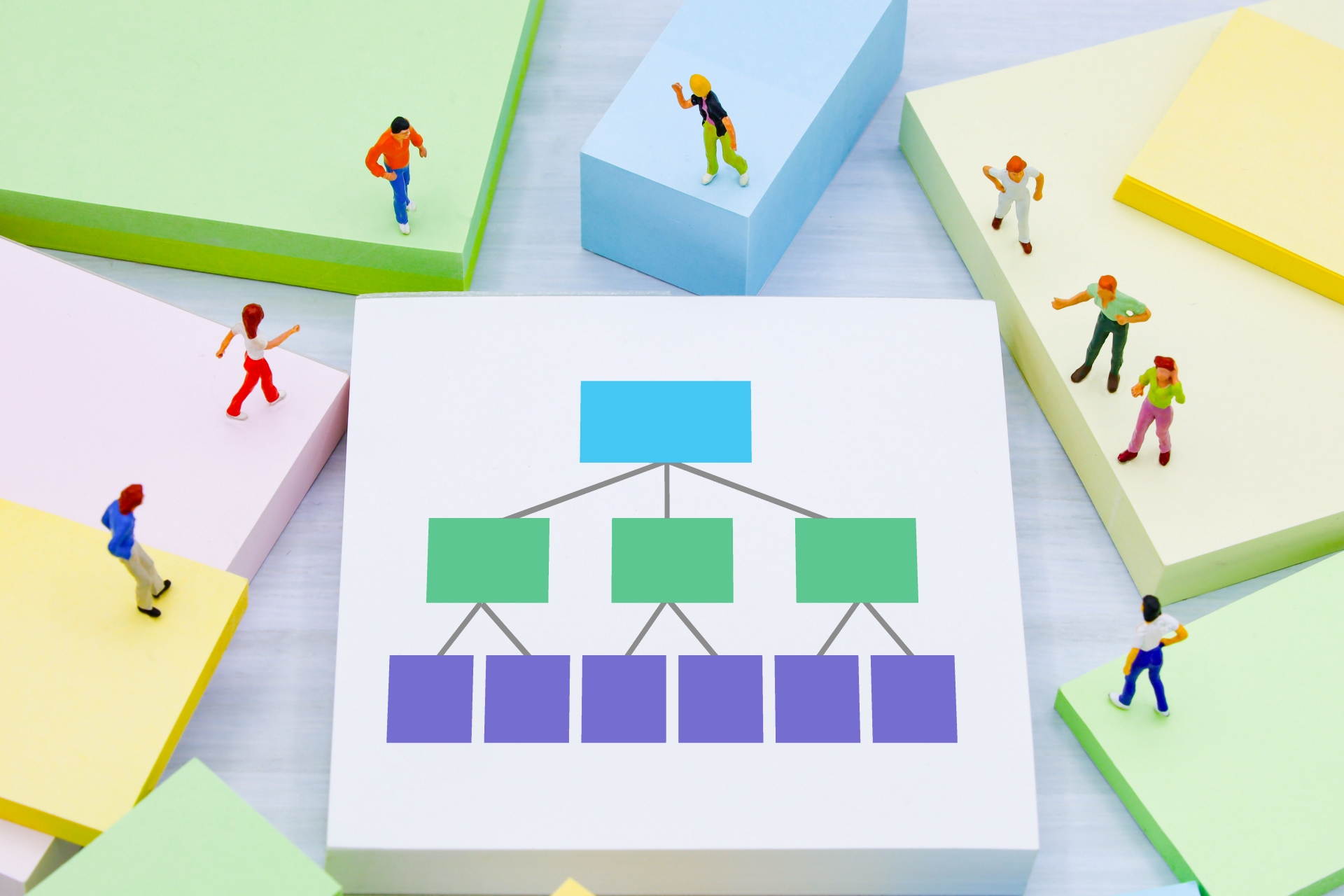
URLパラメータは非常に便利な機能ですが、使い方を誤るとSEOに悪影響を与える可能性があります。
ここでは、URLパラメータがSEOに与える影響と、その対策方法について詳しく解説します。
重複コンテンツの問題
URLパラメータを使用する際の最大の課題が、重複コンテンツの発生です。
検索エンジンは、URLが異なると別々のページとして認識するため、内容が同じでもパラメータが異なるだけで複数のページが存在すると判断されてしまいます。
実際には同じスニーカーの商品ページなのに、検索エンジンから見ると4つの異なるページが存在することになるのです。
重複コンテンツが発生すると、検索順位の分散、インデックスの混乱、ページ評価の希薄化といった問題が起こります。
外部サイトからのリンクや、ユーザーからの評価が複数のURLに分散してしまい、本来得られるはずのSEO効果が減少してしまうのです。
| 問題の種類 | 具体的な影響 | 発生しやすいケース |
| 評価の分散 | 検索順位が下がる | 並び替え機能 |
| インデックスの無駄 | クロール効率低下 | 絞り込み機能 |
| リンク価値の分散 | 被リンク効果減少 | トラッキングパラメータ |
canonicalタグによる正規化
重複コンテンツ問題を解決する最も効果的な方法が、canonicalタグの使用です。
canonicalタグとは、複数の類似ページがある場合に、「このページが正規版です」と検索エンジンに伝えるためのHTMLタグです。
例えば、パラメータ付きのURLのHTMLヘッダー部分に「<link rel=”canonical” href=”https://shop.example.com/products/sneakers” />」と記述します。
これにより、パラメータの有無に関わらず、元のURLが正規ページとして認識され、SEO評価がそのページに集約されます。
ECサイトの場合、色やサイズなどで絞り込まれたページすべてに、売れ筋の商品ページをcanonical URLとして設定すると効果的です。
トラッキング用のパッシブパラメータが付いたURLについても、パラメータを含まない元のURLをcanonicalに指定することで、重複扱いを回避できます。
canonicalタグの設定は、Webサイトのテンプレートに組み込むことで、新しいページを追加する際も自動的に適用されるようにすることが推奨されます。
ただし、canonicalタグは「推奨」を示すものであり、検索エンジンが必ずしもそれに従うとは限らないため、他の対策と併用することが重要です。
robots.txtでの制御
不要なパラメータ付きURLのクロールを防ぐために、robots.txtファイルでの制御も有効な手段です。
robots.txtとは、検索エンジンのクローラーに対して、どのページをクロールして良いか指示するためのファイルです。
例えば、「Disallow: /*?sort=」と記述することで、並び替えパラメータが含まれるURLのクロールを防ぐことができます。
トラッキング用のパラメータについては、「Disallow: /*?utm_」として、UTMパラメータを含むすべてのURLをクロール対象外にする方法もあります。
ただし、robots.txtでブロックしたURLは、検索結果に表示される可能性がゼロではないため、canonicalタグと組み合わせて使用することが推奨されます。
また、robots.txtの記述ミスは、重要なページまでクロールされなくなるリスクがあるため、設定後は必ずGoogle Search Consoleで動作を確認しましょう。
| 制御方法 | 記述例 | 効果 |
| 特定パラメータをブロック | Disallow: /*?sort= | 並び替えURLを除外 |
| UTM全体をブロック | Disallow: /*?utm_ | トラッキングURLを除外 |
| 複数パラメータ | Disallow: /?&*& | 3つ以上のパラメータを除外 |
クロール効率への影響
URLパラメータが大量に生成されると、クロールバジェットの消費という問題が発生します。
クロールバジェットとは、検索エンジンが一定期間内にサイトをクロールする回数の上限のことです。
パラメータの組み合わせによって何千、何万ものURLが生成されるECサイトなどでは、検索エンジンが内容の重複したページを何度もクロールしてしまい、本当に重要なページのクロールが後回しになる可能性があります。
例えば、商品が10色、5サイズ、3つの並び順で展開されている場合、1つの商品だけで150通り(10×5×3)のURLが生成されます。
これが100商品あれば、15,000ものURLが存在することになり、クローラーはそれらをすべて巡回しようとします。
結果として、新しく追加した重要なページのインデックス登録が遅れたり、更新した情報が検索結果に反映されにくくなったりするのです。
対策としては、Search Consoleの「URLパラメータ」設定機能を使い、各パラメータの役割を検索エンジンに伝えることが効果的です。
「このパラメータはページ内容を変更しない」と指定することで、無駄なクロールを減らし、重要なページへのクロールを優先させることができます。
また、XMLサイトマップには、パラメータを含まないクリーンなURLのみを含めることで、検索エンジンに優先的にクロールしてほしいページを明確に示すことができます。
URLパラメータ設定時の注意点
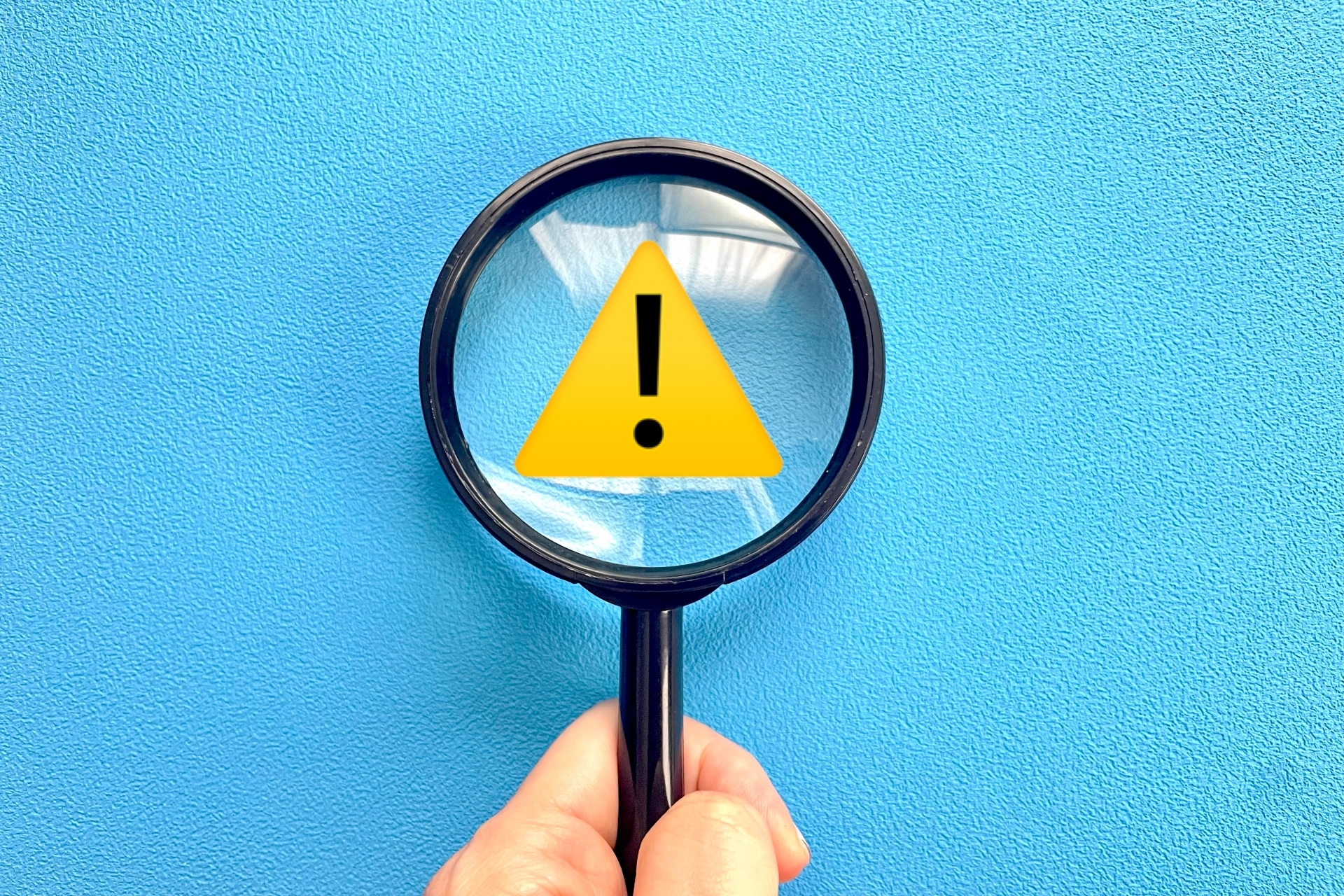
URLパラメータを設定する際には、いくつかの重要な注意点があります。
これらを守らないと、データの収集ミスやSEOへの悪影響が発生する可能性があるため、しっかりと理解しておきましょう。
日本語の使用を避ける
URLパラメータに日本語を使用することは、技術的には可能ですが、実務上は避けるべきです。
日本語などの2バイト文字をURLに含めると、自動的にURLエンコードという変換処理が行われ、非常に長く複雑な文字列に変換されてしまいます。
例えば、「?商品名=赤いシャツ」というパラメータは、「?%E5%95%86%E5%93%81%E5%90%8D=%E8%B5%A4%E3%81%84%E3%82%B7%E3%83%A3%E3%83%84」のように変換されます。
このような長いURLは、ユーザーにとって見づらく、SNSでのシェアやメールでの共有にも適していません。
また、一部の古いシステムやツールでは、日本語パラメータが正しく処理されず、リンク切れやトラッキングエラーの原因になることもあります。
Googleアナリティクスなどの解析ツールでも、日本語パラメータは文字化けして表示されることがあり、データの分析が困難になります。
| 問題点 | 具体例 | 推奨される対処法 |
| URL肥大化 | 数文字が数十文字に | 英数字を使用 |
| 文字化けリスク | レポートで判読不能 | ローマ字表記 |
| 共有時の問題 | コピペでエラー | 短縮URL化 |
意味のある文字列を設定する
URLパラメータの名前(キー)は、誰が見ても理解できる分かりやすい文字列にすることが重要です。
「?a=1&b=2&c=3」のような無意味な文字列ではなく、「?category=shoes&color=red&size=26」のように、意味が明確な名前を付けましょう。
特にチームで運用する場合、後から見返したときに何を意味するパラメータなのか分からないと、データの分析や修正が困難になります。
ただし、あまりにも長い名前も避け、一般的に使われる略語や英単語を活用することがベストプラクティスです。
例えば、「utm_source」「utm_medium」は業界標準として広く認知されており、多くのマーケターが理解できる名前です。
社内で独自のパラメータを作成する場合は、命名規則をドキュメント化し、関係者全員で共有しておくことをおすすめします。
また、大文字と小文字を統一することも重要で、一般的には小文字で統一する方が管理しやすくなります。
リダイレクト設定との関係
Webサイトのリニューアルやページ移転の際に行うリダイレクト設定では、URLパラメータの扱いに注意が必要です。
301リダイレクトを設定する際、パラメータを含むURLから新URLへ転送する場合、パラメータ情報が失われないように設定する必要があります。
正しい設定は、「https://new-site.com/page?utm_source=google」のように、パラメータを含めた状態でリダイレクト先を指定することです。
サーバーの設定で「?」以降も含めてリダイレクトするよう、.htaccessやNginxの設定ファイルを適切に記述しましょう。
また、リダイレクトループ(無限ループ)が発生しないよう、パラメータの有無で異なるリダイレクト先を指定する場合は、条件分岐を慎重に設定することが重要です。
リダイレクト設定後は、必ず複数のパターンでテストを行い、パラメータが正しく引き継がれることを確認しましょう。
内部リンクへの付与を避ける
自社サイト内のページ間を結ぶ内部リンクには、トラッキング用のパラメータを付与しないことが重要です。
内部リンクにUTMパラメータなどを付けてしまうと、サイト内での移動も「外部からの流入」として記録されてしまい、アクセス解析データが不正確になります。
例えば、トップページから商品ページへのリンクに「?utm_source=internal&utm_medium=banner」を付けると、本来は「(direct)」として計上されるべき訪問が、誤った流入元として記録されます。
また、内部リンクにパラメータを付けると、同じページの複数バージョンが大量に生成され、SEO上の重複コンテンツ問題が深刻化します。
検索エンジンのクローラーが、パラメータ付きの内部リンクを次々と辿ってしまい、クロールバジェットの無駄遣いにもつながります。
内部リンクは常にクリーンなURL(パラメータなし)で記述し、外部からの流入用URLとは明確に区別しましょう。
CMSやECプラットフォームを使用している場合は、テンプレート設定で内部リンクにパラメータが自動付与されないよう、システム設定を確認することも大切です。
もしWebサイトの構造やURLパラメータの設定に不安がある場合は、専門家のアドバイスを受けることをおすすめします。
まとめ

URLパラメータは、Webサイトの機能性を高め、マーケティング効果を正確に測定するための重要な仕組みです。
アクティブパラメータとパッシブパラメータの2種類を適切に使い分けることで、ECサイトでの商品絞り込みや、広告効果の詳細な分析が可能になります。
設定方法としては、手動での記述に加えて、Googleが提供するCampaign URL Builderなどのツールを活用することで、ミスを防ぎながら効率的にパラメータを生成できます。
Google広告、Yahoo!広告、Meta広告など、各広告媒体に応じた適切な設定を行うことが、正確なデータ収集には欠かせません。
一方で、URLパラメータの使用には注意も必要です。
重複コンテンツの発生やクロール効率の低下といったSEOへの悪影響を避けるため、canonicalタグの設定やrobots.txtでの制御を適切に行いましょう。
また、日本語の使用を避ける、意味のある文字列を設定する、内部リンクには付与しないといった基本的なルールを守ることが、長期的なサイト運営において重要です。
URLパラメータを正しく理解し活用することで、Webサイトの利便性向上とマーケティングROIの最大化を同時に実現できます。
名古屋でWebマーケティングやSEO対策にお悩みの企業様は、豊富な実績を持つ株式会社エッコまでお気軽にご相談ください。
URLパラメータの設定支援から、総合的なWebコンサルティングまで、貴社のビジネス成長をサポートいたします。